Smartfón väčšinou spomaľujú aplikácie, ktoré v ňom máte. Pozrite sa, ako sa môžete zbaviť problémov
Pozrite sa, aké dáta vytvárajú aplikácie vrátane toho, ako sa ich môžete zbaviť. Ak ani to nepomôže, tak takto môžete identifikovať problémové aplikácie, ktoré spomaľujú váš mobil.
Máte pocit, že váš Android smartfón je čoraz pomalší? Možno za to jednoducho môžu aplikácie, je však potrebné to riešiť čo najskôr, a my vám nižšie poradíme ako na to.
V prvom rade treba povedať, že aplikácie môžu spomaľovať váš telefón dvomi spôsobmi. Buď ich máte v telefóne príliš veľa a zaberajú vám úložný priestor. Vedeli ste, že by ste mali mať 10 až 20 % voľného úložiska, inak vám bude telefón sekať? Aplikácie vám môžu spomaľovať telefón aj tým, že vám bežia na pozadí a spotrebúvajú zdroje vášho mobilu.
Kde všade aplikácie „zaberajú miesto“
Vo všeobecnosti môžeme hovoriť o troch typoch dát. Sú nimi inštalačné súbory, používateľské dáta v aplikácií a dáta uložené vo vyrovnávacej pamäti.
Inštalačné súbory
S týmto typom súboru sa môžete stretnúť hlavne vtedy, keď sťahujete aplikácie z iných zdrojov, ako je Obchod Play. Ich veľkosť je pevná a ťažko ju viete znížiť. Čo viete ale urobiť, je ich odstrániť potom, ako si aplikáciu nahráte do smartfónu. Zväčša ich nájdete cez správcu súborov na karte stiahnuté. Odporúčame vám aplikáciu Files, cez ktorú sa poľahky dostanete k inštalačným súborom.

Používateľské dáta a vyrovnávacia pamäť
Používateľské dáta sú ďalším typom dát. Tieto údaje ale vytvárame používaním aplikácie. Dobrým príkladom je aplikácia WhatsApp, ktorá automaticky ukladá všetky multimediálne súbory, ktoré obdržíte. Ide tak napríklad o fotografie, ktoré vám niekto poslal, videá, hlasové správy a podobne. V prípade WhatsAppu, môžete tieto súbory odstrániť cez vstavaného Správcu súborov.
Neprehliadnite

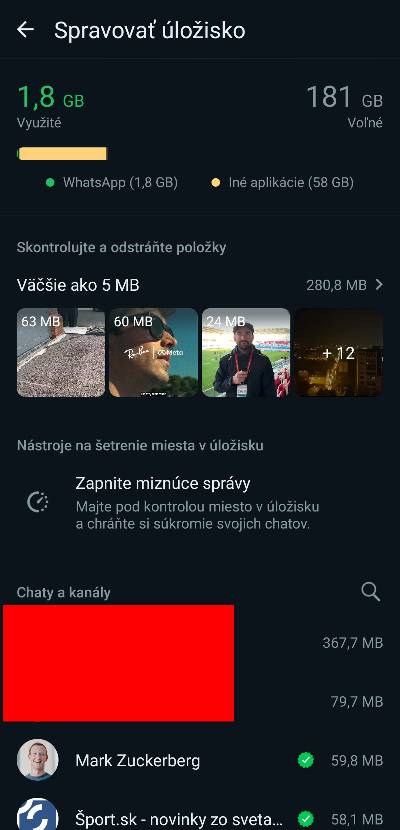
Nie ale každá aplikácia túto funkciu má. A preto, keď chcete odstrániť používateľské dáta, tak musíte navštíviť nastavenia telefónu a Správcu aplikácií. Aplikácie si v ňom môžete zoradiť podľa toho, koľko mesta zaberajú. Následne kliknite na aplikáciu a potom na možnosť Vymazať údaje.
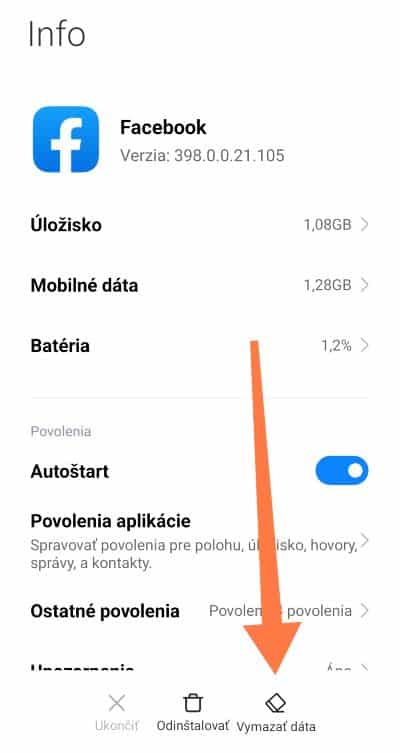
Vyrovnávacia pamäť či cache pamäť, do nej sa ukladajú dočasné dáta. Ide o údaje, vďaka ktorým sa rýchlejšie načítajú aplikácie pri ich spustení. Rovnako medzi týmito údajmi sú aj prihlasovacie a ďalšie údaje. Druhým dychom treba povedať, že v priebehu času, sa môžu tieto dáta nakopiť a môžu zaberať kľudne aj niekoľko gigabajtov. Vytvárajú sa vždy pri spustení aplikácie. Vymazať ich môžete rovnako cez Správcu aplikácií. Odporúčame vám ich prečistiť hlavne pri aplikáciách, ktoré používate minimálne.
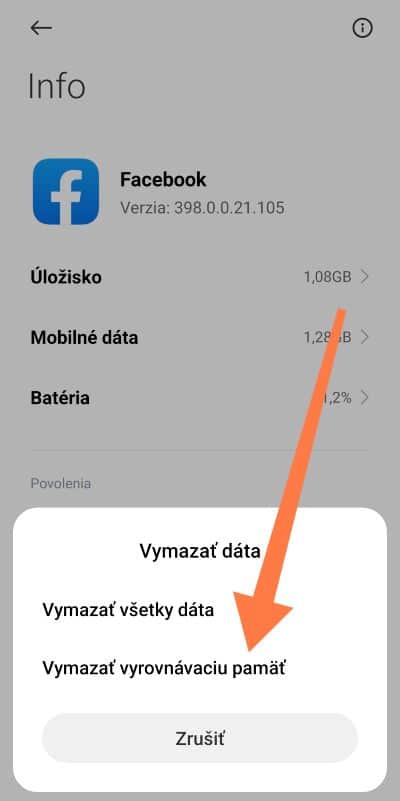


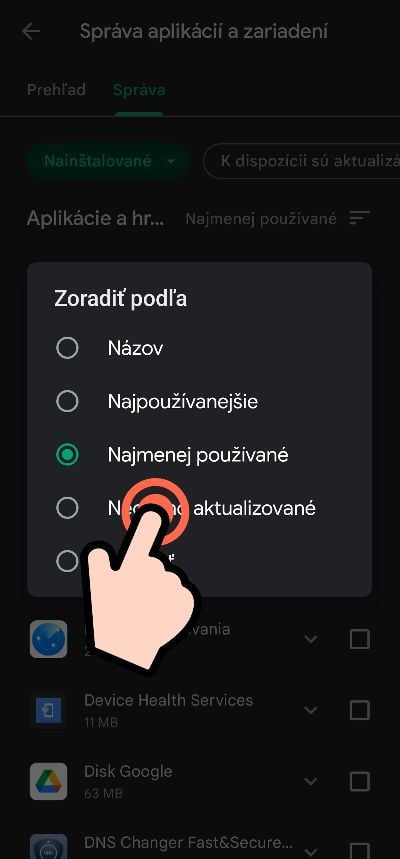
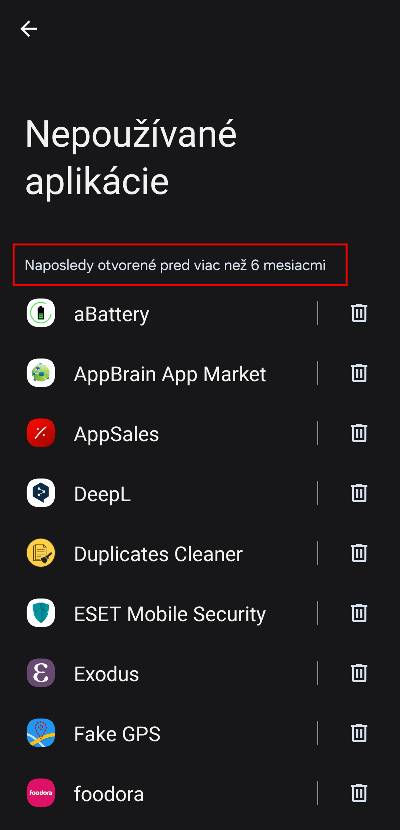
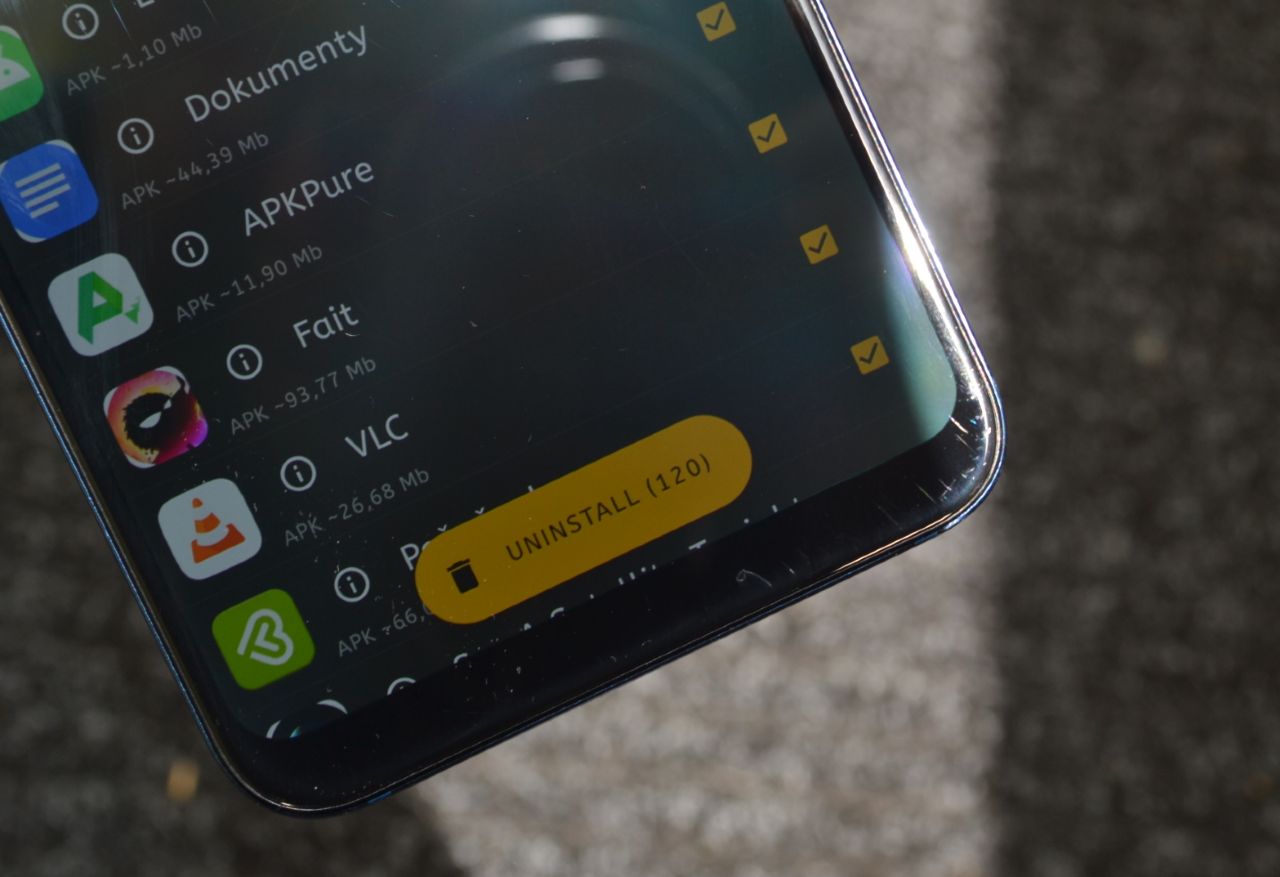
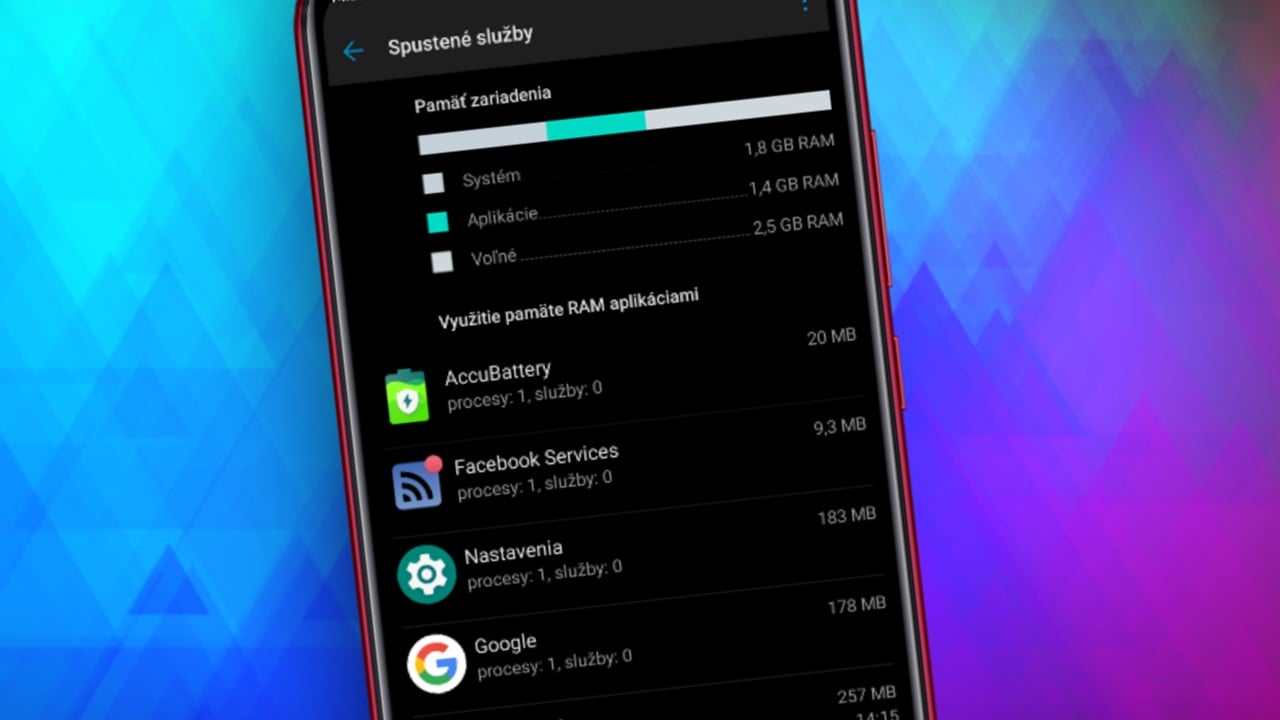
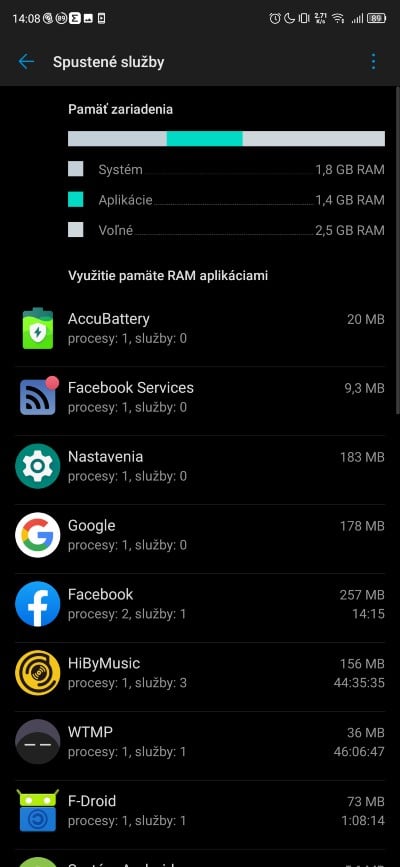



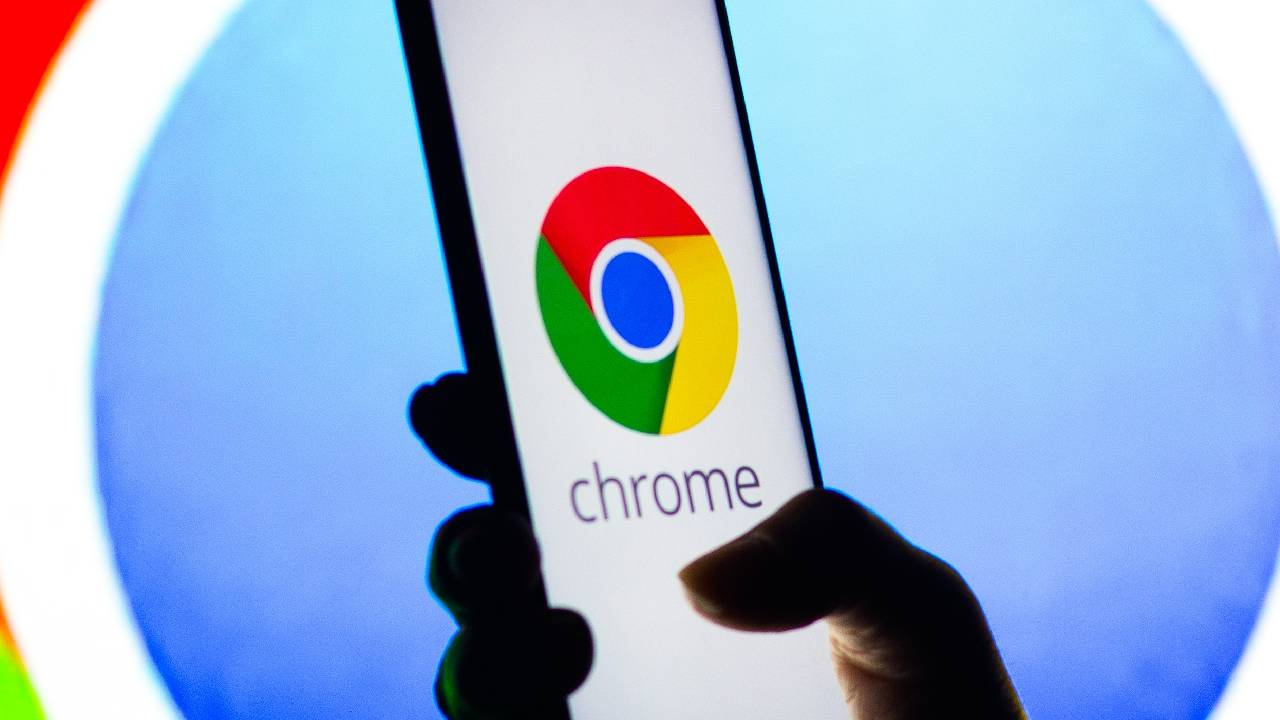
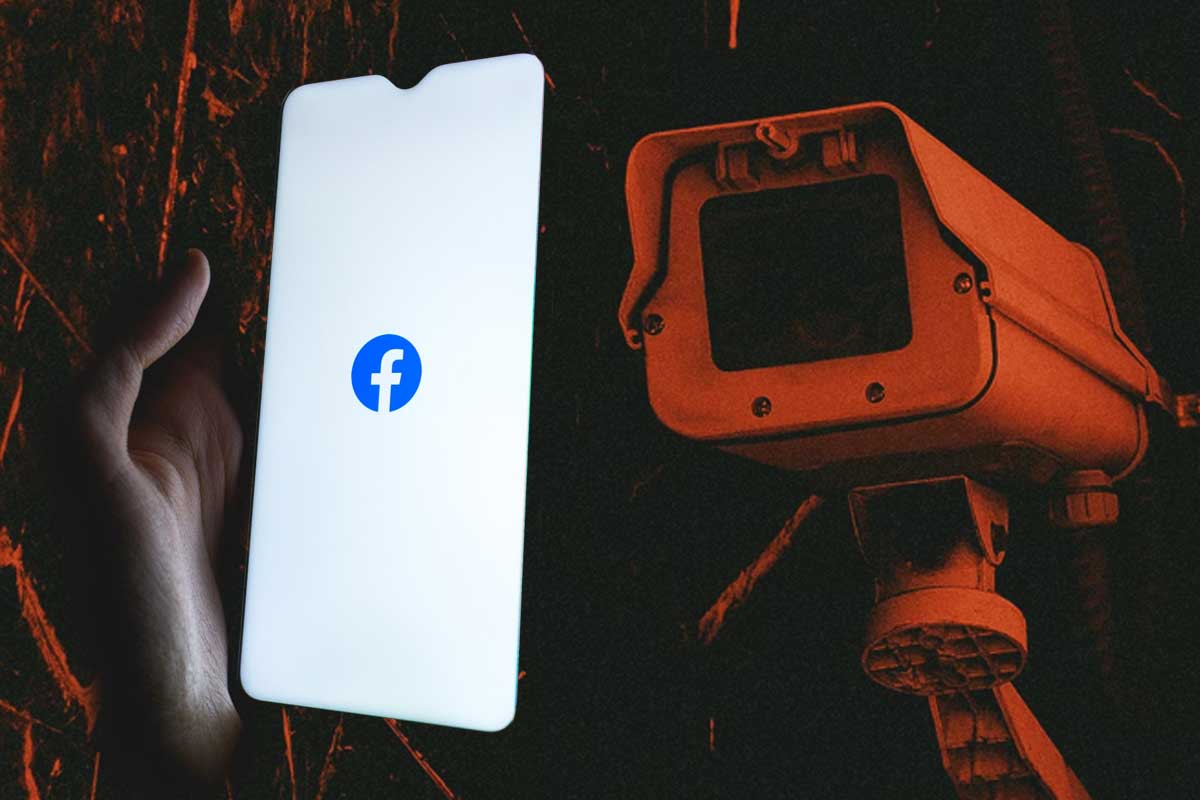

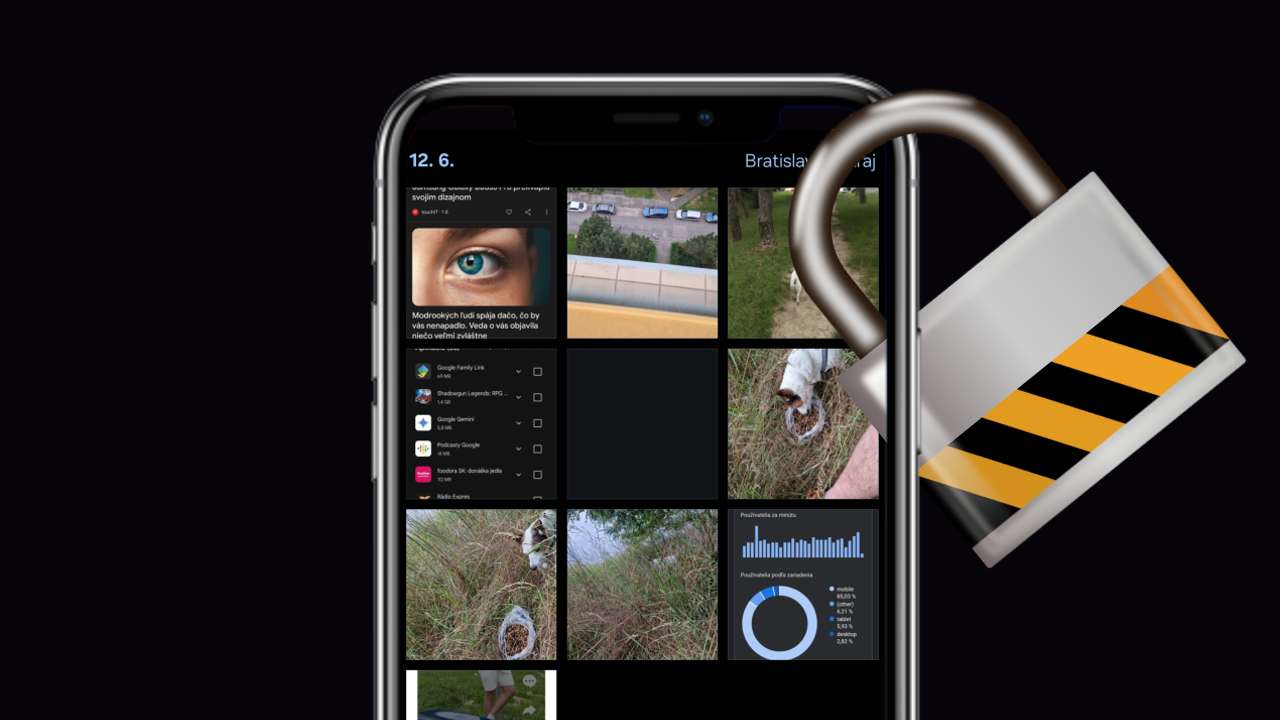


















Komentáre